Catálogo Productos Articulos Inventarios
En esta aplicación se registra la información general que identifica a los Productos/Artículos, realizándose el registro, modificación, desactivación o baja y búsqueda.
Puede ingresar a través de:
Administración → Control de Inventarios → Catalogo Productos/Artículos Inventarios.
La pantalla inicial muestra las siguientes secciones:
Busca Productos de Inventarios : se realiza la búsqueda de Productos/Artículos.Catálogo Productos de Inventario : muestra los productos/artículos ya registrados. Se pueden ordenar de forma ascendente o descendente haciendo clic en las columnas: Código, Tipo, Grupo, SubGrupo, Nombre, Cód. Barra, Origen, Vcto. (controla vencimiento), Lote, UM Empq (Empaque), contenido, Empq Contenido. Para realizar cualquier acción, deberá seleccionar con anterioridad el almacén o bodega con la cual se estará trabajando.
Para realizar cualquier acción, deberá seleccionar con anterioridad el almacén o bodega con la cual se estará trabajando.
Búsqueda de Productos/Artículos
Para realizar la búsqueda de Productos/Artículos realizar los siguientes pasos:
En la sección Busca Productos de Inventario, ingrese la información correspondiente al producto/artículo que desea buscar en los siguientes campos:
Por ejemplo: bolsa para basura 10*25, bolsa para basura 25*25, bolsa para basura 30*25.
Presione el botón Buscar .
Si la búsqueda fue exitosa, se mostrará la información en la sección
Catálogo Productos de Inventarios y en caso negativo aparecerá el mensaje
"
No hay registros
".

Puede escoger uno o varios filtros, dependiendo de los filtros utilizados será lo específico de la búsqueda.
Registro, Alta de Nuevos Productos/Artículos
Para registrar, dar de alta un nuevo Producto/Artículo, realice las siguientes acciones:
Ingrese en Administración→Control de Inventarios→Catalogo Productos/Artículos Inventarios
En la sección Catálogo Productos de Inventario, presionar el ícono Insertar.
Ingrese los datos correspondientes al producto/artículo en los siguientes campos:
Por ejemplo:Tipo de inventario: Alimentos
Grupo: Perecederos.
Tipo de inventario: Alimentos
Grupo: PerecederosSubGrupo: Frutas.
Presione el botón Agregar.
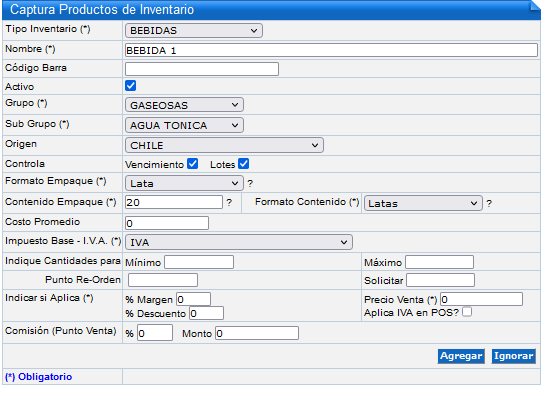
Modificar Productos/Artículos
Para realizar modificaciones a algún campo de productos ya registrados, realice los siguientes pasos:
Ingrese en Administración→Control de Inventarios→Catalogo Productos/Artículos Inventarios
Busque el producto/artículo a modificar.
En la sección Catálogo Productos de Inventario, haga clic en el ícono Editar.
Modifique el campo correspondiente.
Presione el botón Guardar.
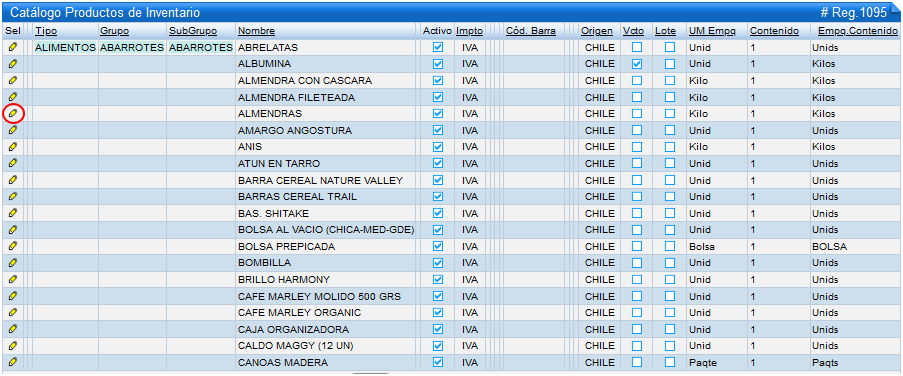
Desactivar Productos/Artículos
Cuando los productos/artículos ya tienen registradas operaciones, para proteger la integridad de los datos, sólo se podrá desactivar, realizando los siguientes pasos:
Ingrese en Administración→Control de Inventarios→Catalogo Productos/Artículos Inventarios.
Busque el producto/artículo que desea desactivar.
En la ventana Catálogo Inventario de Productos, haga clic en el ícono Editar.
Modifique el campo Activo dando clic en el check box para desactivar el producto. Por lo que aparecerá solamente en los reportes que tenga movimientos registrados.
Presione el botón Guardar.
Ejemplo:
Borrar, Eliminar Productos/Artículos
Al producto/artículo que no ha tenido ninguna operación registrada se permite borrar o eliminar, realizando los siguientes pasos:
Ingrese en Administración→Control de Inventarios→Catalogo Productos/Artículos Inventarios.
Busque el producto a eliminar.
En la sección Catálogo Productos de Inventario, haga clic en el ícono Editar.
Verifique que sea el producto/artículo que requiere eliminar.
Presione el botón Borrar.
Related Articles
Ingresar Código de Terceros en Productos/Artículos Inventarios
Captura de Campo Código Producto de Terceros En la pantalla principal, en la sección de información general del sistema, presione el botón Selecciona Almacén. En la sección Seleccionar Almacén, seleccione la bodega de los productos a modificar, ...Reportes Inventarios
En esta aplicación se generan los reportes referentes a los movimientos de Control de Inventarios. Los reportes pueden ser visualizados en pantalla, imprimirse, grabarse en PDF o enviarse a Excel. Para generar los reportes, realice los siguientes ...Control de Inventarios
Inventarios Conjunto de bienes tangibles que se tienen destinados internamente al proceso productivo como materias primas, productos en proceso, materiales de embalaje, etc. o piezas de recambio para mantenimiento que se consuman en el ciclo de ...Catálogo de Proveedores
En esta aplicación se registra la información general que identifica a los Proveedores, realizándose acciones como el alta, modificaciones, bajas, desactivaciones y búsquedas. Para acceder, ingrese en: Administración → Cuentas por Pagar → Catálogo de ...Movimientos de Productos en Bodegas
Como resultado del manejo de bodegas y sub bodegas (almacenes y sub almacenes) y del registro de los movimientos de los productos/artículos entre los mismos por ejemplo, entradas, salidas, ajustes, etc. En esta aplicación se consultan los movimientos ...